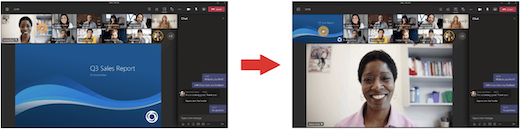Sapulces skata pielāgošana lietojumprogrammā Microsoft Teams
Teams sapulces ir pārveidotas, lai nodrošinātu koplietotu saturu priekšā un centrā un iezīmētu aktīvos runātājus. Kad pievienojaties Teams sapulcei, Teams viedi paredz, ko vēlaties skatīt, un maina dalībnieku sīktēlu un satura lielumu atkarībā no scenārija.
Ja kāds kopīgo saturu, piemēram, prezentāciju, Teams optimizē izkārtojumu, lai padarītu šo saturu pēc iespējas lielāku, vienlaikus rādot vairāk video dalībnieku.
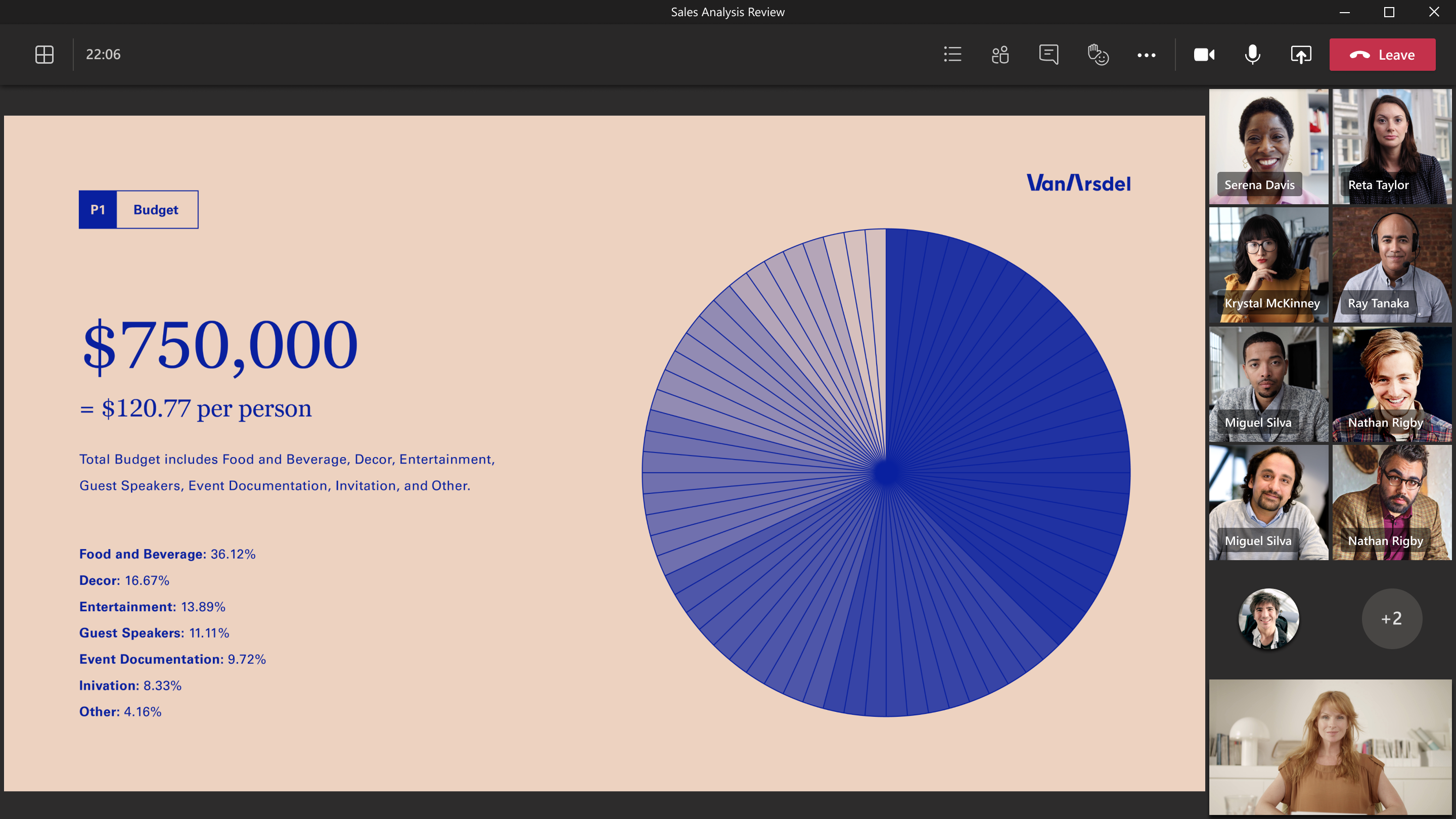
Grupas koprežīmā palielina video lielumu, lai jūs varētu redzēt personu sejas, vienlaikus skatot koplietoto saturu.
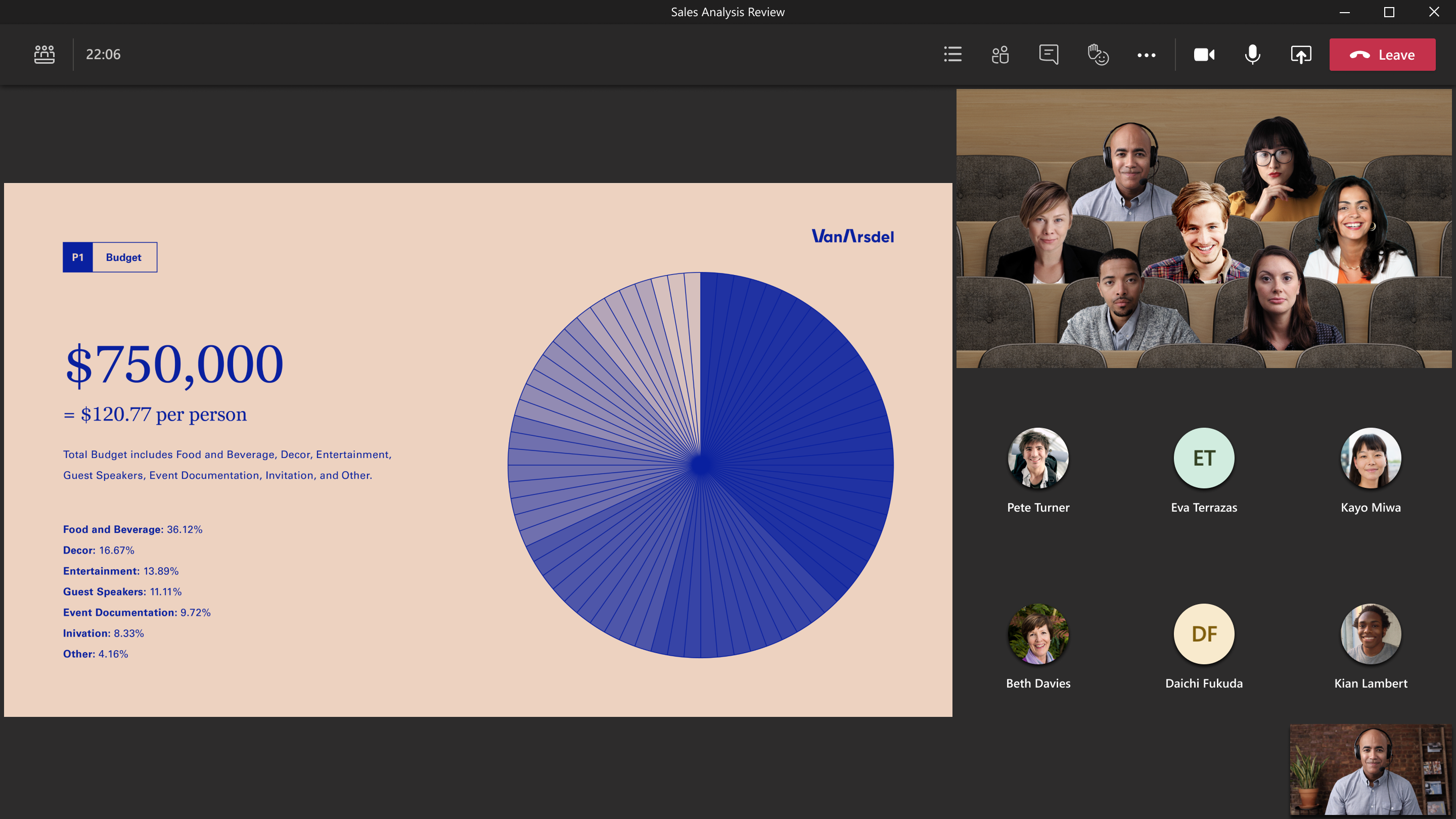
Šie sapulču skati būs redzami pēc noklusējuma, taču tālāk norādītas dažas lietas, ko varat pielāgot savā sapulcē.
Lai koncentrētos uz konkrētu video, ar peles labo pogu noklikšķiniet uz šī video un atlasiet Piespraust 

Ja vēlaties pievērst uzmanību konkrētiem sapulces dalībniekiem, fokusa viņus, lai padarītu tos lielākus visiem lietotājiem. Pastāv vairāki veidi, kā to izdarīt:
-
Sapulces personas


-
Ar peles labo pogu noklikšķiniet uz personas video un atlasiet Aktualitātes visiem,

Kad esat gatavs pārtraukt aktualitātes, ar peles labo pogu vēlreiz noklikšķiniet uz personas video un izvēlieties Pārtraukt aktualitātes 
Papildinformāciju skatiet rakstā Kādas personas video izraudzīšana Microsoft Teams sapulcēs.
Mainiet sapulces dalībnieku orientāciju uz ekrāna augšpusi, lai uzturētu labāku kontaktpersonu ar citiem, kamēr saturs tiek koplietots.
Kad esat sapulcē, dodieties uz sapulces vadīklām un atlasiet Skatīt 
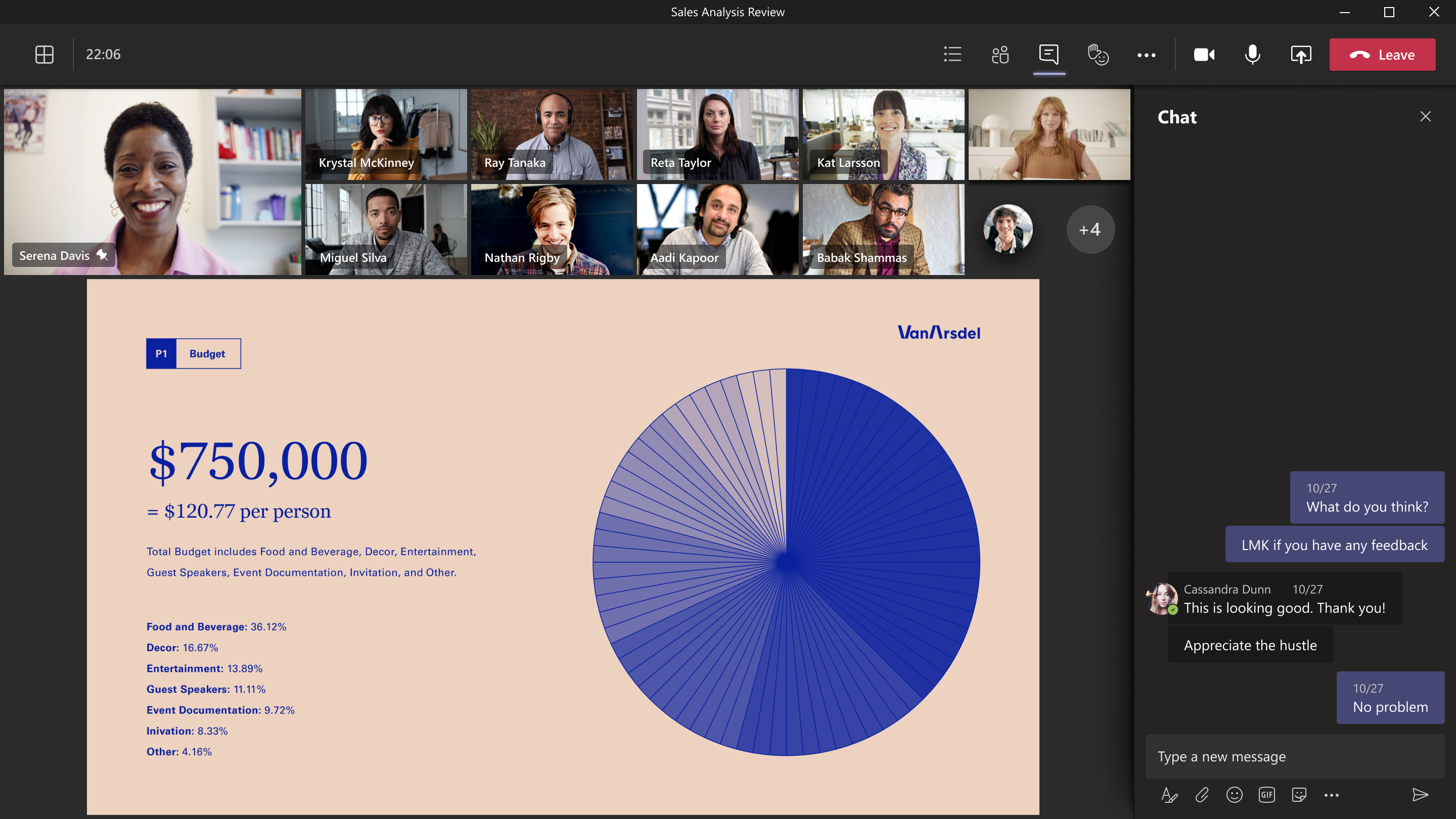
Liels galerijas skats ir pieejams, ja vismaz desmit lietotāji ir ieslēdzuši kameras. Ja Teams sapulcēm pievienojas vairāk nekā 49 dalībnieki, tās visas skatiet galerijā ar lapām.
Lai atvērtu lielu galerijas skatu, atlasiet 

Lai mainītu to, cik dalībnieku var redzēt vienlaikus, sapulces vadīklās 

Ja esat sapulcē ar galerijas skatu un kāds kopīgo saturu, pēc noklusējuma saturs tiek parādīts sapulces skata centrā un video tiek pārvietoti uz sāniem vai augšas.
Galerijas skatā atlasiet dalībnieka video, lai kopīgoto saturu samainītu ar galeriju. Šī darbība ļauj dalībnieku video nokļūt sapulces skata centrā un pārvieto saturu, piemēram, koplietojamu darbvirsmu vai PowerPoint prezentāciju, uz sapulces skata sāniem vai augšpusi.
Lai kopīgoto saturu atkal atvērtu sapulces skata centrā, atlasiet saturu, lai to atkal apmainītu.